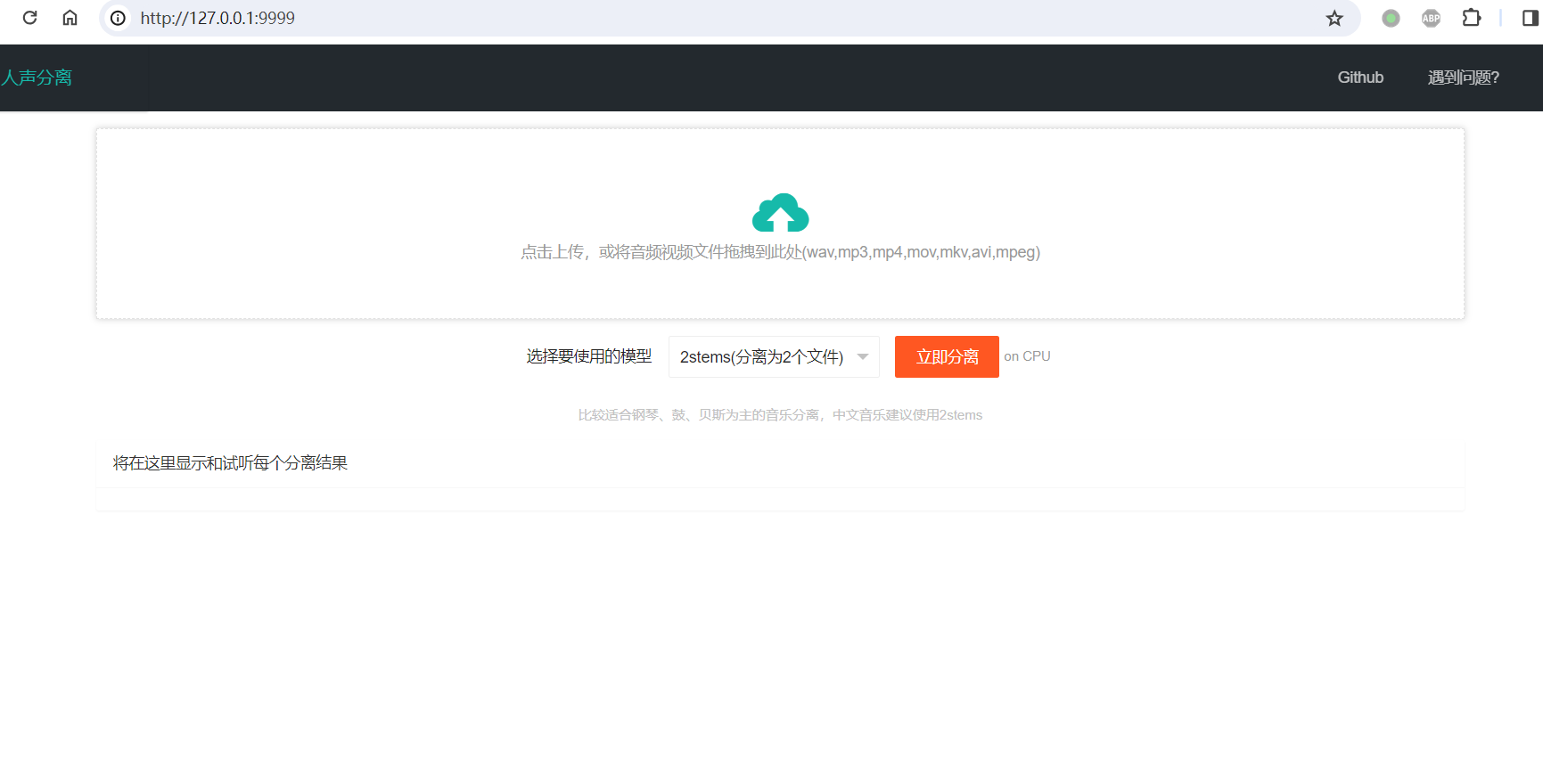这是一个极简的人声和背景音乐分离工具,本地化网页操作,无需连接外网,使用 2stems/4stems/5stems 模型。
将一首歌曲或者含有背景音乐的音视频文件,拖拽到本地网页中,即可将其中的人声和音乐声分离为单独的音频wav文件,可选单独分离“钢琴声”、“贝斯声”、“鼓声”等
自动调用本地浏览器打开本地网页,模型已内置,无需连接外网下载。
支持视频(mp4/mov/mkv/avi/mpeg)和音频(mp3/wav)格式
只需点两下鼠标,一选择音视频文件,二启动处理。
vocal-chinese.mp4
-
点击此处打开Releases页面下载预编译文件
-
下载后解压到某处,比如 E:/vocal-separate
-
双击 start.exe ,等待自动打开浏览器窗口即可
-
点击页面中的上传区域,在弹窗中找到想分离的音视频文件,或直接拖拽音频文件到上传区域,然后点击“立即分离”,稍等片刻,底部会显示每个分离文件以及播放控件,点击播放。
-
如果机器拥有英伟达GPU,并正确配置了CUDA环境,将自动使用CUDA加速
-
要求 python 3.9->3.11
-
创建空目录,比如 E:/vocal-separate, 在这个目录下打开 cmd 窗口,方法是地址栏中输入
cmd, 然后回车。使用git拉取源码到当前目录
git clone git@github.com:jianchang512/vocal-separate.git . -
创建虚拟环境
python -m venv venv -
激活环境,win下命令
%cd%/venv/scripts/activate,linux和Mac下命令source ./venv/bin/activate -
安装依赖:
pip install -r requirements.txt -
win下解压 ffmpeg.7z,将其中的
ffmpeg.exe和ffprobe.exe放在项目目录下, linux和mac 到 ffmpeg官网下载对应版本ffmpeg,解压其中的ffmpeg和ffprobe二进制程序放到项目根目录下 -
下载模型压缩包,在项目根目录下的
pretrained_models文件夹中解压,解压后,pretrained_models中将有3个文件夹,分别是2stems/3stems/5stems -
执行
python start.py,等待自动打开本地浏览器窗口。
安装CUDA工具
如果你的电脑拥有 Nvidia 显卡,先升级显卡驱动到最新,然后去安装对应的 CUDA Toolkit 11.8 和 cudnn for CUDA11.X。
安装完成成,按Win + R,输入 cmd然后回车,在弹出的窗口中输入nvcc --version,确认有版本信息显示,类似该图

然后继续输入nvidia-smi,确认有输出信息,并且能看到cuda版本号,类似该图

- 中文音乐或中式乐器,建议选择使用
2stems模型,其他模型对“钢琴、贝斯、鼓”可单独分离出文件 - 如果电脑没有NVIDIA显卡或未配置cuda环境,不要选择 4stems和5stems模型,尤其是处理较长时长的音频时, 否则很可能耗尽内存
本项目主要依赖的其他项目